Word2003目录添加指定文字的图文教程
Word2003目录怎么添加指定文字?Word是我们比较常用的办公软件,是当前应用最广泛、最实用、功能最强大的文字处理软件,Word可以根据内容自动生成目录的,其实也可以将指定的文字生成目录,下面我们就来看看详细的教程,需要的小伙伴快来看看吧!
方法步骤:
1、打开Word文档,录入文字。
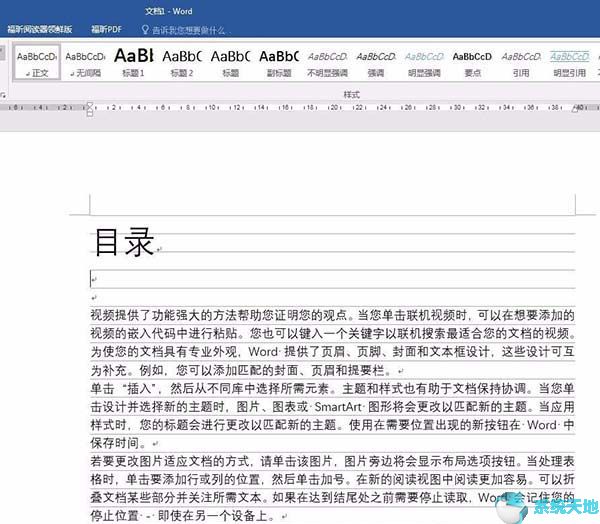
2、鼠标点击到要添加为目录的文字后方。

3、点击“插入”——“文档部件”中的“域”。
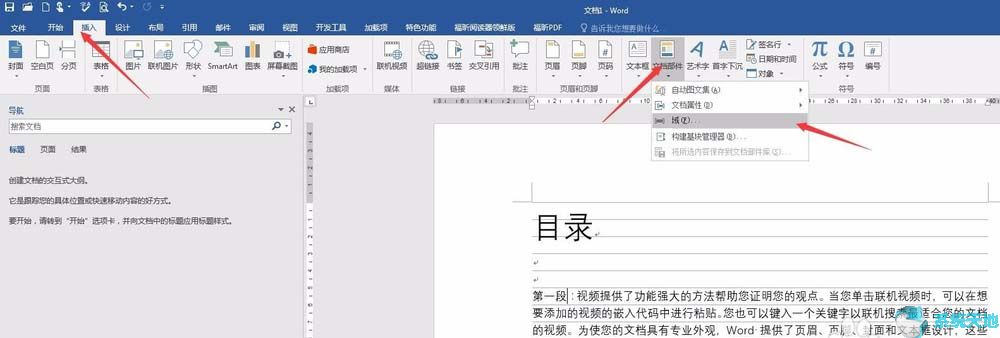
4、在打开的域设置窗口中,找到并点击“TC域”。
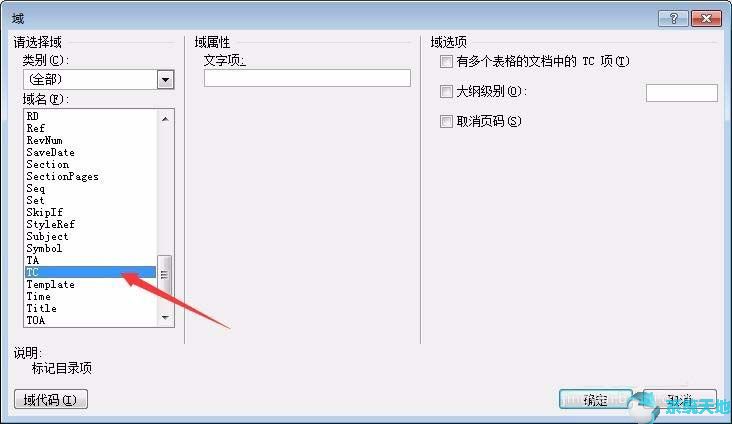
5、在TC域域属性文字项窗口中,在框中输入要成为目录的文字,点击确定。
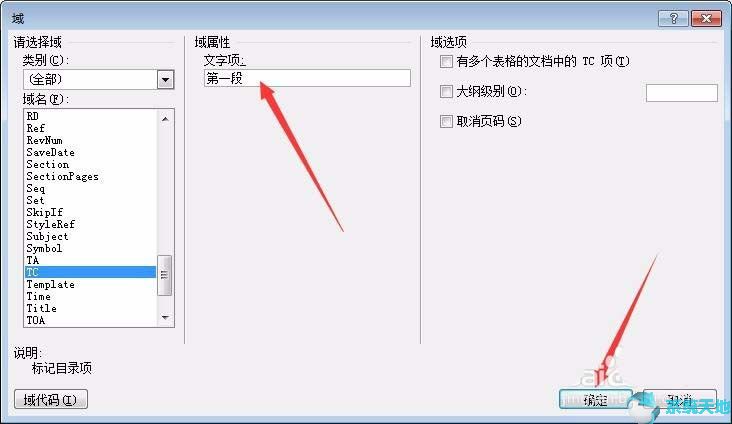
6、点击“确定”后,在刚才光标的位置就出现了一个新的标志。
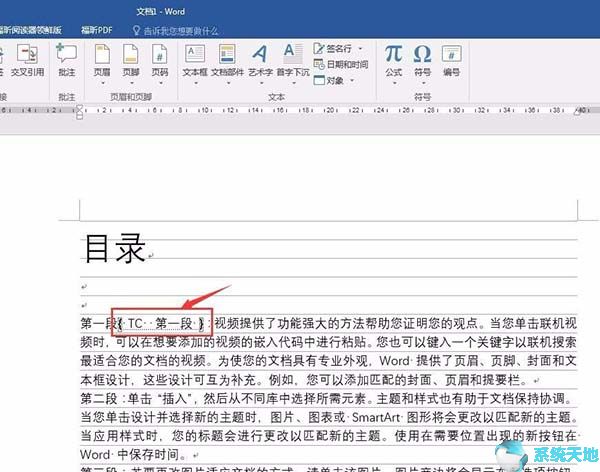
7、插入目录,选择自定义目录。
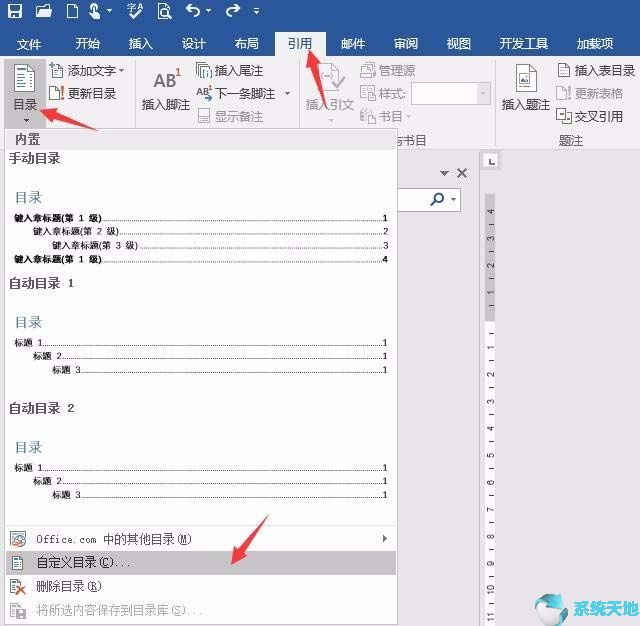
8、在目录设置选项中点击“选项”,在打开的窗口中勾选目录域项。再点击确定。
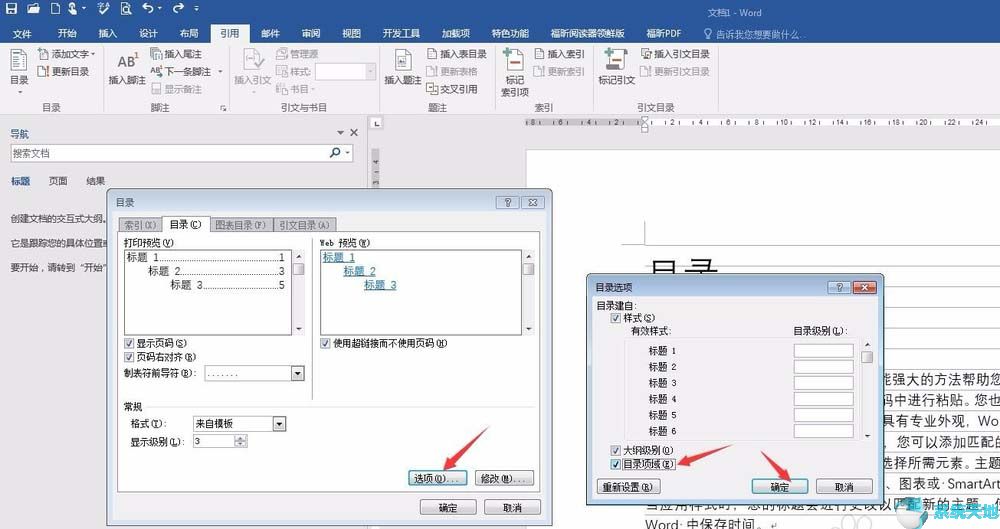
9、就能看到刚才在TC域输入的文字被添加到了目录中。
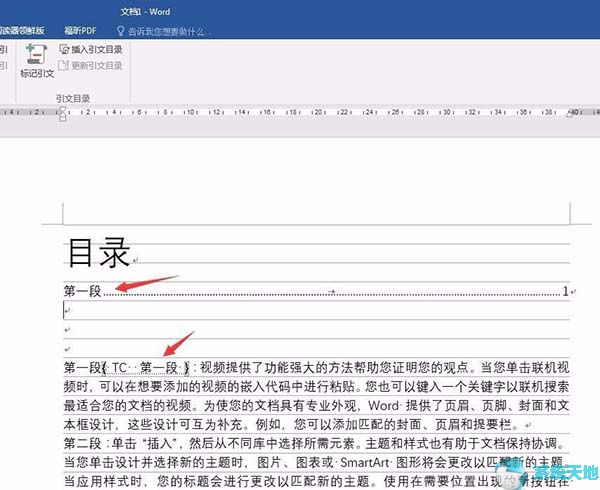
以上就是小编和大家分享的关于Word2003目录添加指定文字的具体操作步骤了,感兴趣用户可以跟着以上步骤试一试,希望以上教程可以帮到大家,关注系统天地精彩资讯教程不间断。








 苏公网安备32032202000432
苏公网安备32032202000432